教你远程连接家里电脑的详细方法
- 格式:pptx
- 大小:91.90 KB
- 文档页数:27

电脑远程桌面技巧如何远程访问和控制你的电脑在日常生活和工作中,我们经常会遇到需要在不同设备间远程访问和控制电脑的需求。
无论是在办公室还是在家里,电脑远程桌面技巧都能为我们提供便利和高效性。
本文将介绍一些常见的远程访问和控制电脑的技巧,帮助读者更好地利用这些功能。
1. 远程访问桌面(Remote Desktop)远程访问桌面是一种常见而强大的远程桌面技术,允许用户通过互联网远程访问和控制另一台电脑。
以下是一些设置和操作步骤:(1)确保远程电脑开启了远程访问桌面功能,并且网络连接正常。
(2)在本地电脑上,点击开始菜单,搜索“远程桌面连接”,打开远程桌面连接应用。
(3)在远程桌面连接应用中,输入远程电脑的IP地址或计算机名,并点击“连接”。
(4)输入远程电脑的用户名和密码,点击“确定”开始远程访问。
2. 第三方远程桌面工具除了系统自带的远程桌面连接应用,还有许多第三方远程桌面工具可以提供更多高级功能和更好的用户体验。
以下是一些常见的第三方工具:(1)TeamViewer: TeamViewer是一款功能强大的远程桌面工具,支持跨平台远程访问和控制,操作简单且速度快速。
(2)AnyDesk: AnyDesk也是一款可靠的远程桌面工具,提供高性能的远程访问和低延迟的远程控制体验。
(3)Chrome 远程桌面:Chrome 远程桌面是一款基于谷歌浏览器的远程桌面工具,只需在谷歌浏览器中安装插件,便可实现远程访问和控制。
3. 云桌面服务除了使用远程桌面技术,云桌面服务也是一种方便的远程访问和控制电脑的方式。
云桌面服务将计算机的操作系统和应用程序部署在云服务器上,用户通过互联网远程连接至云桌面进行操作。
以下是一些常见的云桌面服务提供商:(1)亚马逊 AWS WorkSpaces: AWS WorkSpaces 提供强大的云桌面解决方案,用户可以根据需求选择不同配置的云桌面。
(2)微软 Azure Virtual Desktop: Azure Virtual Desktop 是微软提供的虚拟桌面解决方案,支持 Windows、Mac 和移动设备的远程访问。
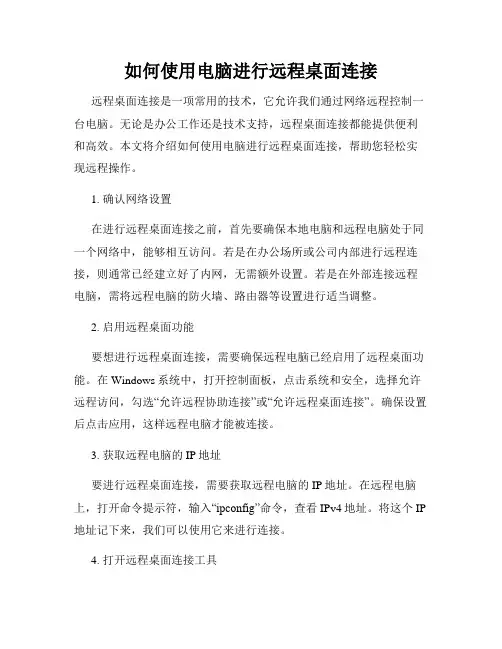
如何使用电脑进行远程桌面连接远程桌面连接是一项常用的技术,它允许我们通过网络远程控制一台电脑。
无论是办公工作还是技术支持,远程桌面连接都能提供便利和高效。
本文将介绍如何使用电脑进行远程桌面连接,帮助您轻松实现远程操作。
1. 确认网络设置在进行远程桌面连接之前,首先要确保本地电脑和远程电脑处于同一个网络中,能够相互访问。
若是在办公场所或公司内部进行远程连接,则通常已经建立好了内网,无需额外设置。
若是在外部连接远程电脑,需将远程电脑的防火墙、路由器等设置进行适当调整。
2. 启用远程桌面功能要想进行远程桌面连接,需要确保远程电脑已经启用了远程桌面功能。
在Windows系统中,打开控制面板,点击系统和安全,选择允许远程访问,勾选“允许远程协助连接”或“允许远程桌面连接”。
确保设置后点击应用,这样远程电脑才能被连接。
3. 获取远程电脑的IP地址要进行远程桌面连接,需要获取远程电脑的IP地址。
在远程电脑上,打开命令提示符,输入“ipconfig”命令,查看IPv4地址。
将这个IP 地址记下来,我们可以使用它来进行连接。
4. 打开远程桌面连接工具在本地电脑上,打开“开始菜单”,搜索“远程桌面连接”并打开。
在弹出的窗口中,输入远程电脑的IP地址,点击连接。
5. 输入远程电脑的用户名和密码在连接远程电脑之前,需要输入远程电脑的用户名和密码进行身份验证。
输入正确的用户名和密码后,点击“确定”即可继续连接。
6. 连接远程电脑如果输入的用户名和密码正确,本地电脑将会开始连接远程电脑。
连接成功后,我们就可以在本地电脑上远程操作远程电脑了。
我们可以像在本地电脑一样打开应用程序、编辑文件等。
7. 断开连接当我们完成远程操作后,可以选择断开与远程电脑的连接。
关闭远程桌面连接工具,或者点击连接窗口右上角的“断开”按钮,即可断开连接。
远程桌面连接为我们的工作和生活带来了极大方便。
通过以上步骤,我们可以轻松地远程操作其他电脑,无论是在家办公还是在外地远程支持,都能高效地完成工作。
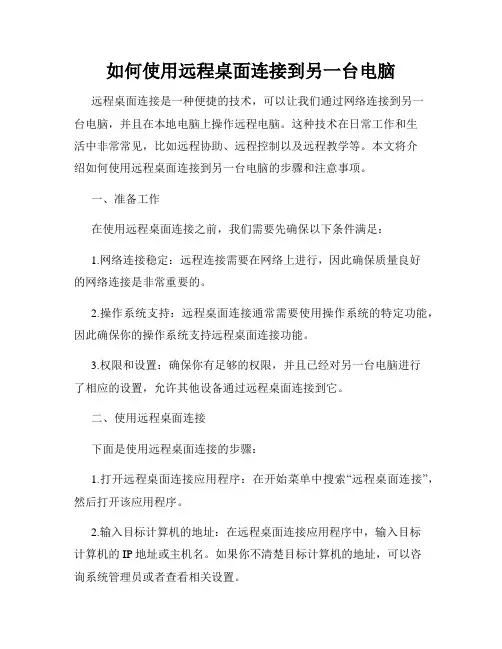
如何使用远程桌面连接到另一台电脑远程桌面连接是一种便捷的技术,可以让我们通过网络连接到另一台电脑,并且在本地电脑上操作远程电脑。
这种技术在日常工作和生活中非常常见,比如远程协助、远程控制以及远程教学等。
本文将介绍如何使用远程桌面连接到另一台电脑的步骤和注意事项。
一、准备工作在使用远程桌面连接之前,我们需要先确保以下条件满足:1.网络连接稳定:远程连接需要在网络上进行,因此确保质量良好的网络连接是非常重要的。
2.操作系统支持:远程桌面连接通常需要使用操作系统的特定功能,因此确保你的操作系统支持远程桌面连接功能。
3.权限和设置:确保你有足够的权限,并且已经对另一台电脑进行了相应的设置,允许其他设备通过远程桌面连接到它。
二、使用远程桌面连接下面是使用远程桌面连接的步骤:1.打开远程桌面连接应用程序:在开始菜单中搜索“远程桌面连接”,然后打开该应用程序。
2.输入目标计算机的地址:在远程桌面连接应用程序中,输入目标计算机的IP地址或主机名。
如果你不清楚目标计算机的地址,可以咨询系统管理员或者查看相关设置。
3.选择连接选项:在连接选项中,你可以选择是否保存用户名和密码,以便下次连接时快速登录。
此外,你还可以选择其他高级选项,如屏幕分辨率、音频设备等。
4.点击“连接”按钮:确认输入信息无误后,点击“连接”按钮进行连接。
如果一切正常,你将会看到远程计算机的桌面界面显示在你的本地计算机上。
三、注意事项在使用远程桌面连接时,还需要注意以下事项:1.确保远程计算机的安全性:使用远程桌面连接时,你实际上是在远程计算机上进行操作。
因此,确保远程计算机具备良好的安全性措施非常重要,如定期更新操作系统和应用程序的补丁、安装可靠的防病毒软件等。
2.谨慎保存用户名和密码:如果你选择保存用户名和密码以便下次快速登录,确保将其保存在安全的地方,防止被他人获取。
3.谨慎操作远程计算机:在远程桌面连接中,你对远程计算机具有完全的操作权限。
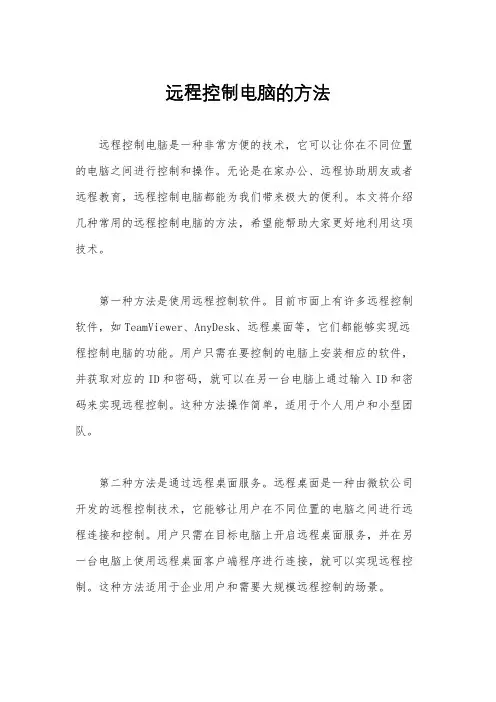
远程控制电脑的方法远程控制电脑是一种非常方便的技术,它可以让你在不同位置的电脑之间进行控制和操作。
无论是在家办公、远程协助朋友或者远程教育,远程控制电脑都能为我们带来极大的便利。
本文将介绍几种常用的远程控制电脑的方法,希望能帮助大家更好地利用这项技术。
第一种方法是使用远程控制软件。
目前市面上有许多远程控制软件,如TeamViewer、AnyDesk、远程桌面等,它们都能够实现远程控制电脑的功能。
用户只需在要控制的电脑上安装相应的软件,并获取对应的ID和密码,就可以在另一台电脑上通过输入ID和密码来实现远程控制。
这种方法操作简单,适用于个人用户和小型团队。
第二种方法是通过远程桌面服务。
远程桌面是一种由微软公司开发的远程控制技术,它能够让用户在不同位置的电脑之间进行远程连接和控制。
用户只需在目标电脑上开启远程桌面服务,并在另一台电脑上使用远程桌面客户端程序进行连接,就可以实现远程控制。
这种方法适用于企业用户和需要大规模远程控制的场景。
第三种方法是使用云计算平台。
云计算平台如亚马逊AWS、微软Azure、谷歌云等提供了丰富的远程控制服务,用户可以在云平台上创建虚拟机,并通过远程连接工具进行控制。
这种方法适用于需要高性能计算和大规模数据处理的场景,如科研、开发和测试等。
总的来说,远程控制电脑的方法有很多种,每种方法都有其适用的场景和特点。
在选择远程控制方法时,需要根据实际需求和情况来进行选择,以便能够更好地实现远程控制的目的。
希望本文介绍的方法能够对大家有所帮助,让大家能够更好地利用远程控制技术,提高工作和生活的效率。
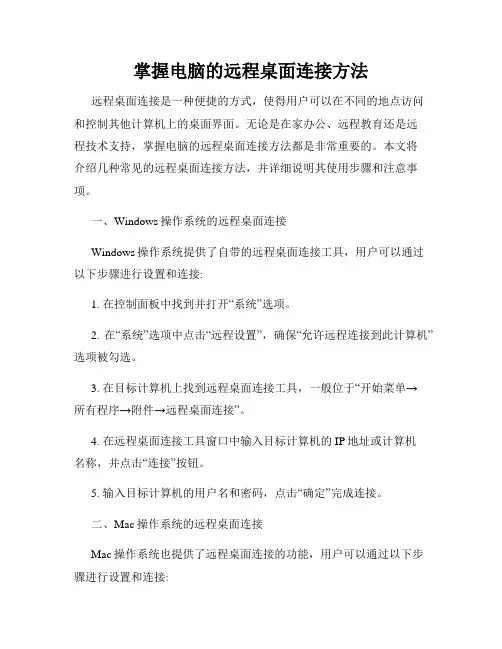
掌握电脑的远程桌面连接方法远程桌面连接是一种便捷的方式,使得用户可以在不同的地点访问和控制其他计算机上的桌面界面。
无论是在家办公、远程教育还是远程技术支持,掌握电脑的远程桌面连接方法都是非常重要的。
本文将介绍几种常见的远程桌面连接方法,并详细说明其使用步骤和注意事项。
一、Windows操作系统的远程桌面连接Windows操作系统提供了自带的远程桌面连接工具,用户可以通过以下步骤进行设置和连接:1. 在控制面板中找到并打开“系统”选项。
2. 在“系统”选项中点击“远程设置”,确保“允许远程连接到此计算机”选项被勾选。
3. 在目标计算机上找到远程桌面连接工具,一般位于“开始菜单→所有程序→附件→远程桌面连接”。
4. 在远程桌面连接工具窗口中输入目标计算机的IP地址或计算机名称,并点击“连接”按钮。
5. 输入目标计算机的用户名和密码,点击“确定”完成连接。
二、Mac操作系统的远程桌面连接Mac操作系统也提供了远程桌面连接的功能,用户可以通过以下步骤进行设置和连接:1. 打开“系统偏好设置”,找到并点击“共享”选项。
2. 在“共享”选项中勾选“远程管理”或“远程登录”选项。
3. 在目标计算机上找到“屏幕共享”应用程序,一般位于“应用程序→实用工具”。
4. 在“屏幕共享”应用程序窗口中输入目标计算机的IP地址或计算机名称,并点击“连接”按钮。
5. 输入目标计算机的用户名和密码,点击“确定”完成连接。
三、第三方远程桌面连接工具除了操作系统自带的远程桌面连接工具,还有一些第三方工具也提供了更多的功能和选项。
比如TeamViewer、AnyDesk、Chrome远程桌面等。
这些工具具有跨平台的特点,用户可以在不同的设备上进行远程桌面连接。
用户只需要下载并安装对应的远程桌面连接工具,然后按照提示进行设置和连接。
这些工具通常提供了更加友好的界面和更多的高级选项,可以满足不同用户的需求。
在使用远程桌面连接时,需要注意以下几点:1. 确保目标计算机已经打开,并且网络连接正常。
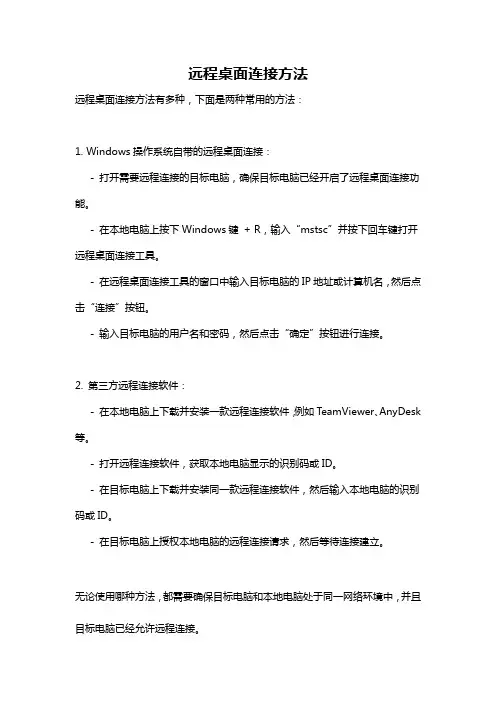
远程桌面连接方法
远程桌面连接方法有多种,下面是两种常用的方法:
1. Windows操作系统自带的远程桌面连接:
- 打开需要远程连接的目标电脑,确保目标电脑已经开启了远程桌面连接功能。
- 在本地电脑上按下Windows键+ R,输入“mstsc”并按下回车键打开远程桌面连接工具。
- 在远程桌面连接工具的窗口中输入目标电脑的IP地址或计算机名,然后点击“连接”按钮。
- 输入目标电脑的用户名和密码,然后点击“确定”按钮进行连接。
2. 第三方远程连接软件:
- 在本地电脑上下载并安装一款远程连接软件,例如TeamViewer、AnyDesk 等。
- 打开远程连接软件,获取本地电脑显示的识别码或ID。
- 在目标电脑上下载并安装同一款远程连接软件,然后输入本地电脑的识别码或ID。
- 在目标电脑上授权本地电脑的远程连接请求,然后等待连接建立。
无论使用哪种方法,都需要确保目标电脑和本地电脑处于同一网络环境中,并且目标电脑已经允许远程连接。
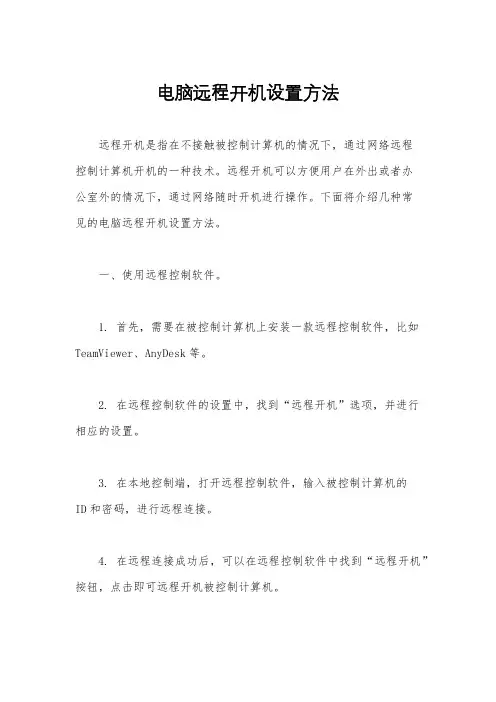
电脑远程开机设置方法远程开机是指在不接触被控制计算机的情况下,通过网络远程控制计算机开机的一种技术。
远程开机可以方便用户在外出或者办公室外的情况下,通过网络随时开机进行操作。
下面将介绍几种常见的电脑远程开机设置方法。
一、使用远程控制软件。
1. 首先,需要在被控制计算机上安装一款远程控制软件,比如TeamViewer、AnyDesk等。
2. 在远程控制软件的设置中,找到“远程开机”选项,并进行相应的设置。
3. 在本地控制端,打开远程控制软件,输入被控制计算机的ID和密码,进行远程连接。
4. 在远程连接成功后,可以在远程控制软件中找到“远程开机”按钮,点击即可远程开机被控制计算机。
二、通过路由器设置。
1. 在路由器的管理界面中,找到“端口转发”或者“虚拟服务器”选项。
2. 在端口转发或者虚拟服务器中,添加一条新的规则,将外部端口设置为远程开机常用的UDP端口9,内部端口设置为被控制计算机的局域网IP地址,并保存设置。
3. 在外部网络中,使用远程开机软件,输入路由器的公网IP 地址和端口号,即可远程开机被控制计算机。
三、通过WOL技术。
1. WOL(Wake on LAN)是一种通过局域网远程开机的技术,需要被控制计算机的网卡支持WOL功能。
2. 在被控制计算机的BIOS设置中,找到“启用网络开机”或者“启用WOL”选项,并进行相应的设置。
3. 在本地网络中,使用支持WOL功能的软件或者APP,输入被控制计算机的MAC地址和局域网IP地址,发送远程开机指令即可开机被控制计算机。
四、通过远程控制硬件。
1. 一些专业的远程控制硬件设备,比如IP KVM、远程电源管理器等,可以实现远程开机功能。
2. 在硬件设备的管理界面中,找到“远程开机”选项,并进行相应的设置。
3. 在本地网络中,通过硬件设备提供的管理软件或者WEB界面,发送远程开机指令即可开机被控制计算机。
总结。
通过以上几种方法,可以实现远程开机的功能,方便用户在远程操作计算机时进行开机操作。
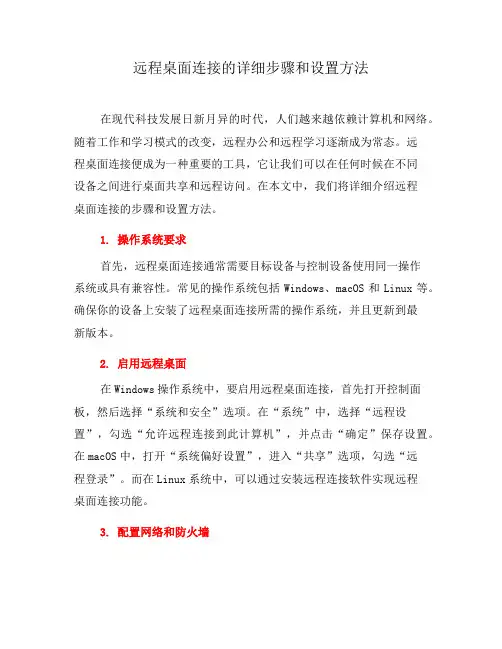
远程桌面连接的详细步骤和设置方法在现代科技发展日新月异的时代,人们越来越依赖计算机和网络。
随着工作和学习模式的改变,远程办公和远程学习逐渐成为常态。
远程桌面连接便成为一种重要的工具,它让我们可以在任何时候在不同设备之间进行桌面共享和远程访问。
在本文中,我们将详细介绍远程桌面连接的步骤和设置方法。
1. 操作系统要求首先,远程桌面连接通常需要目标设备与控制设备使用同一操作系统或具有兼容性。
常见的操作系统包括Windows、macOS和Linux等。
确保你的设备上安装了远程桌面连接所需的操作系统,并且更新到最新版本。
2. 启用远程桌面在Windows操作系统中,要启用远程桌面连接,首先打开控制面板,然后选择“系统和安全”选项。
在“系统”中,选择“远程设置”,勾选“允许远程连接到此计算机”,并点击“确定”保存设置。
在macOS中,打开“系统偏好设置”,进入“共享”选项,勾选“远程登录”。
而在Linux系统中,可以通过安装远程连接软件实现远程桌面连接功能。
3. 配置网络和防火墙要通过远程路由器进行连接,网络配置非常重要。
确保目标设备和控制设备处于同一局域网中,并且能够互相通信。
如果你位于不同的网络中,可能需要配置端口转发或虚拟专用网络(VPN)来实现连接。
同时,防火墙设置也需要配置。
在Windows系统中,打开“控制面板”,选择“Windows防火墙”,点击“允许应用或功能通过Windows防火墙”选项,在列表中选择“远程桌面连接”,确保其被允许通过防火墙。
在macOS中,点击“系统偏好设置”,进入“安全性与隐私”,选择“防火墙”选项卡,在右下角点击“解锁”按钮进行设置,勾选“允许远程登录”。
在Linux系统中,可以使用iptables或ufw命令来配置防火墙,确保远程桌面连接的端口被允许通过。
4. 获取远程桌面应用程序要进行远程桌面连接,你需要在控制设备上安装相应的远程桌面应用程序。
在Windows操作系统中,可以使用Windows自带的“远程桌面连接”应用程序。
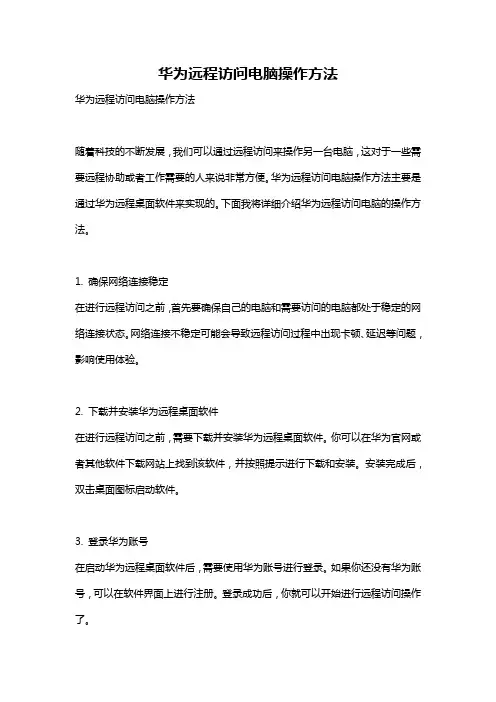
华为远程访问电脑操作方法华为远程访问电脑操作方法随着科技的不断发展,我们可以通过远程访问来操作另一台电脑,这对于一些需要远程协助或者工作需要的人来说非常方便。
华为远程访问电脑操作方法主要是通过华为远程桌面软件来实现的。
下面我将详细介绍华为远程访问电脑的操作方法。
1. 确保网络连接稳定在进行远程访问之前,首先要确保自己的电脑和需要访问的电脑都处于稳定的网络连接状态。
网络连接不稳定可能会导致远程访问过程中出现卡顿、延迟等问题,影响使用体验。
2. 下载并安装华为远程桌面软件在进行远程访问之前,需要下载并安装华为远程桌面软件。
你可以在华为官网或者其他软件下载网站上找到该软件,并按照提示进行下载和安装。
安装完成后,双击桌面图标启动软件。
3. 登录华为账号在启动华为远程桌面软件后,需要使用华为账号进行登录。
如果你还没有华为账号,可以在软件界面上进行注册。
登录成功后,你就可以开始进行远程访问操作了。
4. 添加被控制的电脑在登录成功后,你需要添加需要远程访问的电脑。
在软件界面上找到“添加设备”或者类似的选项,然后输入需要访问电脑的IP地址或者ID进行添加。
如果被控制的电脑是通过路由器连接到互联网的,那么需要开启端口映射来实现远程访问。
5. 远程访问并操作添加被控制的电脑后,你就可以开始进行远程访问并操作了。
在软件界面上找到已添加的设备,并点击连接。
连接成功后,你就可以在自己的电脑上对被控制的电脑进行操作了,就像在本地一样使用。
6. 安全退出远程访问结束后,一定要记得安全退出。
在软件界面上找到“退出”或者类似的选项,并点击进行退出。
不要忘记及时断开与被远程访问的电脑的连接,以防止安全漏洞。
总结:通过华为远程桌面软件,我们可以很方便地实现远程访问电脑的操作。
在使用过程中,一定要注意网络连接的稳定性和安全性,并且及时进行退出操作,以确保远程访问的顺利进行和安全性。
希望以上内容能够帮助到你,祝你在远程访问中顺利操作!。
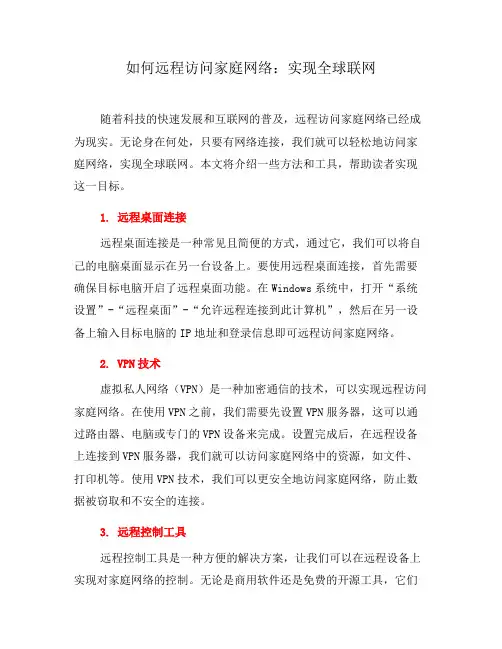
如何远程访问家庭网络:实现全球联网随着科技的快速发展和互联网的普及,远程访问家庭网络已经成为现实。
无论身在何处,只要有网络连接,我们就可以轻松地访问家庭网络,实现全球联网。
本文将介绍一些方法和工具,帮助读者实现这一目标。
1. 远程桌面连接远程桌面连接是一种常见且简便的方式,通过它,我们可以将自己的电脑桌面显示在另一台设备上。
要使用远程桌面连接,首先需要确保目标电脑开启了远程桌面功能。
在Windows系统中,打开“系统设置”-“远程桌面”-“允许远程连接到此计算机”,然后在另一设备上输入目标电脑的IP地址和登录信息即可远程访问家庭网络。
2. VPN技术虚拟私人网络(VPN)是一种加密通信的技术,可以实现远程访问家庭网络。
在使用VPN之前,我们需要先设置VPN服务器,这可以通过路由器、电脑或专门的VPN设备来完成。
设置完成后,在远程设备上连接到VPN服务器,我们就可以访问家庭网络中的资源,如文件、打印机等。
使用VPN技术,我们可以更安全地访问家庭网络,防止数据被窃取和不安全的连接。
3. 远程控制工具远程控制工具是一种方便的解决方案,让我们可以在远程设备上实现对家庭网络的控制。
无论是商用软件还是免费的开源工具,它们都能提供类似远程桌面连接的功能。
通过这些工具,我们可以远程操控家庭电脑,访问文件、运行程序等。
然而,需要注意的是在使用这些工具时保持数据安全,以免被黑客入侵。
4. 云存储和共享云存储和共享服务可以让我们随时随地地访问和管理家庭网络中的文件。
将文件上传至云服务器,我们可以通过任何带有网络连接的设备来获取它们。
一些受欢迎的云存储服务如Google云端硬盘、OneDrive和Dropbox都提供了桌面和移动应用程序,方便我们在各种设备上远程访问家庭网络。
5. 动态DNS动态域名系统(DDNS)是一项技术,使我们能够通过域名来访问家庭网络,而无需记住IP地址。
有些互联网服务提供商会周期性地更改用户的公共IP地址,这使得我们很难通过IP地址来访问家庭网络。
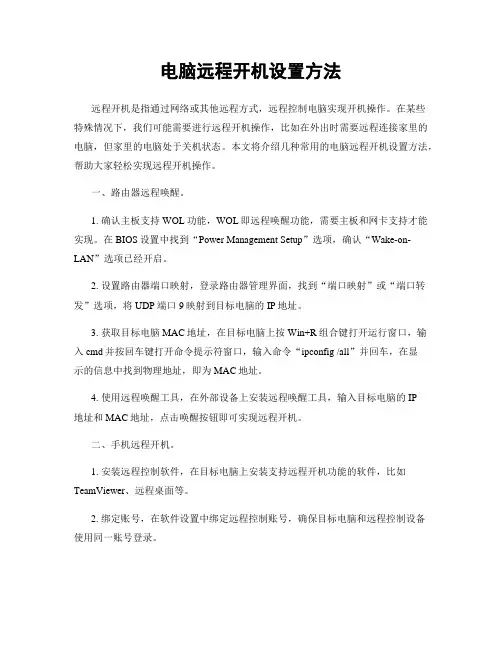
电脑远程开机设置方法远程开机是指通过网络或其他远程方式,远程控制电脑实现开机操作。
在某些特殊情况下,我们可能需要进行远程开机操作,比如在外出时需要远程连接家里的电脑,但家里的电脑处于关机状态。
本文将介绍几种常用的电脑远程开机设置方法,帮助大家轻松实现远程开机操作。
一、路由器远程唤醒。
1. 确认主板支持WOL功能,WOL即远程唤醒功能,需要主板和网卡支持才能实现。
在BIOS设置中找到“Power Management Setup”选项,确认“Wake-on-LAN”选项已经开启。
2. 设置路由器端口映射,登录路由器管理界面,找到“端口映射”或“端口转发”选项,将UDP端口9映射到目标电脑的IP地址。
3. 获取目标电脑MAC地址,在目标电脑上按Win+R组合键打开运行窗口,输入cmd并按回车键打开命令提示符窗口,输入命令“ipconfig /all”并回车,在显示的信息中找到物理地址,即为MAC地址。
4. 使用远程唤醒工具,在外部设备上安装远程唤醒工具,输入目标电脑的IP地址和MAC地址,点击唤醒按钮即可实现远程开机。
二、手机远程开机。
1. 安装远程控制软件,在目标电脑上安装支持远程开机功能的软件,比如TeamViewer、远程桌面等。
2. 绑定账号,在软件设置中绑定远程控制账号,确保目标电脑和远程控制设备使用同一账号登录。
3. 远程开机,在外部设备上打开远程控制软件,选择目标电脑,点击远程开机按钮即可实现远程开机。
三、云服务远程开机。
1. 注册云服务账号,选择一款可实现远程开机功能的云服务,比如小米路由器、TP-LINK路由器等,注册并登录账号。
2. 绑定设备,在云服务平台上绑定目标电脑,确保目标电脑和远程控制设备在同一云服务平台上。
3. 远程开机,在外部设备上登录云服务平台,选择目标电脑,点击远程开机按钮即可实现远程开机。
四、远程开机注意事项。
1. 网络环境,远程开机需要目标电脑和控制设备处于良好的网络环境,确保网络畅通。
如何使用电脑远程控制随着科技的不断进步和发展,电脑远程控制已经成为了我们日常生活中不可或缺的一部分。
无论是在工作中需要远程操作电脑,还是在家中需要远程控制家庭设备,电脑远程控制都能带来极大的便利和效率提升。
本文将介绍一些常见的电脑远程控制方法和技巧,帮助读者更好地利用电脑远程控制。
一、远程桌面连接远程桌面连接是一种常见且简单的电脑远程控制方法。
它可以让用户通过互联网远程连接到另一台计算机,并在本地电脑上操作远程计算机。
这种方法适用于需要在远程计算机上进行操作或管理的情况,比如远程维护、远程办公等。
要使用远程桌面连接,首先需要确保远程计算机已经开启了远程桌面连接功能。
然后,在本地电脑上打开远程桌面连接工具,输入远程计算机的IP地址或主机名,点击连接即可。
在连接成功后,用户可以像在本地电脑上一样操作远程计算机。
二、远程文件传输除了远程桌面连接,远程文件传输也是一种常见的电脑远程控制方法。
它可以让用户在不同的计算机之间传输文件,无论是在办公环境中还是在家庭环境中都非常有用。
要进行远程文件传输,可以使用一些专门的远程文件传输工具。
这些工具可以通过互联网将文件从一台计算机传输到另一台计算机,而无需将文件先保存到本地再进行传输。
一些常见的远程文件传输工具包括FTP、SFTP、SCP等。
三、远程监控与控制除了远程桌面连接和远程文件传输,远程监控与控制也是一种非常重要的电脑远程控制方法。
它可以让用户远程监控和控制家庭设备,比如监控摄像头、智能家居设备等。
要进行远程监控与控制,首先需要将需要监控和控制的设备与电脑连接,并安装相应的监控和控制软件。
然后,在电脑上打开监控和控制软件,输入设备的IP地址或主机名,即可实现远程监控和控制。
四、安全性与隐私保护在使用电脑远程控制的过程中,安全性和隐私保护是非常重要的。
为了保护个人信息和数据的安全,用户应该采取一些安全措施,比如使用强密码、定期更新软件、使用防火墙等。
此外,用户还应该注意远程连接的安全性。
如何设置电脑远程桌面访问你的电脑远程桌面是一种非常方便的技术,它使得用户可以在不同设备上访问和控制自己的电脑。
通过设置电脑远程桌面,你可以在家里、办公室、旅途中或任何其他地方远程访问和操作你的个人电脑。
本文将介绍如何设置电脑远程桌面访问你的电脑,以便你可以随时随地享受便利。
第一步:确认你的操作系统支持远程桌面首先,你需要确认你的操作系统是否支持远程桌面功能。
大多数Windows操作系统都支持远程桌面,包括Windows 10、Windows 8和Windows 7。
如果你使用的是Mac操作系统,则需要下载并安装“Microsoft 远程桌面”应用程序。
第二步:启用远程桌面服务在Windows操作系统中,你需要启用远程桌面服务才能进行远程访问。
以下是启用远程桌面服务的具体步骤:1. 打开“控制面板”,选择“系统和安全”。
2. 在“系统和安全”窗口中,点击“系统”。
3. 在左侧菜单中,点击“远程设置”。
4. 在“远程”选项卡下的“远程桌面”部分,勾选“允许远程连接到此计算机”。
5. (可选)如果需要在远程访问时输入密码,点击“选择用户”并添加所需的用户。
在Mac操作系统中,你只需要下载并安装“Microsoft 远程桌面”应用程序,然后按照应用程序的指示进行设置即可。
第三步:设置网络和防火墙配置为了使远程桌面正常工作,你需要确保你的网络和防火墙配置允许远程访问。
以下是相关的设置步骤:1. 确保你的电脑连接到一个可用的网络。
2. 检查你的路由器或防火墙设置,确保它们不会阻止远程桌面连接。
你可能需要在路由器上启用端口转发,将远程桌面连接请求转发到你的电脑上。
3. (可选)如果你使用的是公共网络,比如咖啡馆或图书馆的无线网络,你可能需要启用虚拟专用网络(VPN)来确保连接的安全。
第四步:远程连接你的电脑完成前面的设置后,你就可以远程连接你的电脑了。
以下是远程连接的步骤:1. 获取你的电脑的IP地址。
你可以在“控制面板”中的“系统”设置中找到它。
电脑远程控制指南如何远程访问你的电脑电脑远程控制指南:如何远程访问你的电脑在现代科技的快速发展下,远程访问电脑的需求越来越多。
无论是远程工作、数据共享还是技术支持,远程控制电脑成为了一种便捷而高效的方式。
本指南将为你介绍如何通过网络远程访问你的电脑。
一、准备工作在开始远程访问电脑之前,需要进行一些准备工作来确保系统的正常运行。
以下是一些必要的准备步骤:1. 网络连接稳定:确保你的电脑连接到一个稳定且高速的网络。
无论是有线连接还是Wi-Fi连接,都需要保证信号良好,以防止远程访问过程中的连接中断。
2. 安装远程访问软件:选择一款适用于你的操作系统的远程访问软件,并进行安装。
常见的软件有TeamViewer、AnyDesk、Chrome Remote Desktop等。
根据你的需求和喜好选择一个适合你的软件进行安装。
3. 配置防火墙和路由器:如果你使用的是路由器进行网络连接,则需要在路由器设置中开启端口转发功能,以确保远程访问请求可以正确地传递给你的电脑。
同时,如果系统有防火墙,需要相应地配置防火墙,以允许远程访问连接。
二、远程访问设置完成准备工作后,需要进行一些设置来启用远程访问功能。
以下是一些常见的设置步骤:1. 启用远程登录:在Windows系统中,打开“控制面板”→“系统和安全”→“系统”,然后点击“远程设置”选项。
在弹出的窗口中,勾选“允许远程连接到此计算机”,并点击“确定”按钮保存设置。
2. 配置远程访问软件:根据你选择的远程访问软件,进行相应的配置。
通常情况下,你需要创建一个账户,并设置安全性选项,如访问密码、授权等级等。
3. 确保系统在线:在你希望远程访问的电脑上,确保系统始终处于开机、联网状态。
如果你的电脑进入休眠或待机状态,你将无法进行远程访问。
三、远程访问流程一切准备就绪后,你可以开始远程访问你的电脑了。
以下是一般的远程访问流程:1. 打开远程访问软件:打开你事先安装好的远程访问软件,并登录你的账户。
远程控制电脑的方法远程控制电脑是指通过网络或其他远程连接方式,对远程计算机进行操作和控制的技术。
在现代社会中,远程控制电脑的方法已经成为了一种非常普遍和便捷的操作方式,它不仅可以帮助用户在办公、学习和生活中更加高效地管理和利用电脑资源,还可以为远程技术支持、远程教学等提供便利。
本文将介绍几种常见的远程控制电脑的方法,希望能够为大家提供一些参考和帮助。
首先,远程桌面是一种常见的远程控制电脑的方法。
Windows操作系统自带了远程桌面功能,用户可以通过设置来开启远程桌面服务,并通过远程桌面客户端来连接到远程计算机。
在连接成功后,用户就可以在本地操作远程计算机,实现远程控制的目的。
远程桌面功能简单易用,适合于家庭用户和小型办公环境使用。
其次,远程控制软件也是一种常见的远程控制电脑的方法。
市面上有许多第三方的远程控制软件,如TeamViewer、AnyDesk、远程桌面等,它们可以帮助用户实现远程控制电脑的目的。
用户只需在本地安装客户端,并在远程计算机上安装服务端,然后通过软件提供的连接方式,即可实现远程控制。
这些软件通常具有更加丰富的功能和更好的性能,适合于各种规模的用户使用。
另外,云计算平台也可以实现远程控制电脑的功能。
云计算平台将计算资源和存储资源集中在云端,用户可以通过互联网连接到云端,使用云端的计算资源和存储资源。
在云计算平台上,用户可以租用虚拟机或容器来实现远程控制电脑的目的。
云计算平台通常具有高可靠性和高性能,适合于对计算资源和存储资源有较高要求的用户使用。
总的来说,远程控制电脑的方法有很多种,每种方法都有其适用的场景和优缺点。
用户可以根据自己的需求和实际情况来选择合适的远程控制方法。
希望本文介绍的内容能够为大家在远程控制电脑方面提供一些帮助和参考,让大家能够更加便捷地使用远程控制技术。
电脑远程控制与协助的方法在日常的工作和生活中,我们可能会遇到需要帮助他人解决电脑问题或需要他人来帮助我们解决电脑问题的场景。
而远程控制与协助技术可以有效地解决这些问题,让我们能够在不同地点之间进行实时的互动与交流,提高工作效率,降低了一些困扰。
下面将列举几种常见和实用的电脑远程控制与协助的方法。
一、Windows 操作系统自带远程协助Windows 操作系统自带了远程协助功能,方便用户之间进行互助。
操作方法如下:1. 打开Windows控制面板,选择“系统与安全”选项卡,点击“远程协助”。
2. 在弹出的“远程协助”窗口中,选择“允许远程协助连接到这台计算机”。
3. 登录你的Microsoft 账户,创建一个“代理人账户”,输入密码并确认。
4. 您可以通过电子邮件或即时消息(如 Skype)向需要协助的人发送一个请求,然后等待其接受请求即可开始远程协助。
二、第三方远程协助工具除 Windows 操作系统自带的远程协助功能外,还有一些第三方远程协助工具也可以实现电脑远程控制与协助。
1. TeamViewerTeamViewer 是一款广泛使用的远程协助工具,功能强大且易于使用,支持跨越平台的远程控制。
使用 TeamViewer,你可以通过互联网与世界上任何地方的计算机建立连接,远程控制他人计算机或让他人远程控制你的计算机。
2. AnyDeskAnyDesk 是另一款优秀的远程协助工具,使用简单且快速。
通过安装 AnyDesk,你可以连接到远程计算机并进行桌面共享,远程操作另一台计算机并在一个会话中交流。
3. Chrome 远程桌面Chrome 远程桌面是一个 Google Chrome 应用程序,也可以实现远程桌面控制和协助。
通过安装 Chrome 远程桌面,你可以在不同设备之间实现远程桌面访问。
以上三种软件是市面上使用最多的远程协助工具,无论是在跨平台支持、可靠性方面还是UI使用体验上均得到了大多数用户的认可。
如何远程连接到其他电脑并进行操作在当今数字化的时代,远程连接到其他电脑并进行操作的需求日益增长。
无论是为了远程办公、协助他人解决技术问题,还是进行远程管理和监控,掌握远程连接的方法都变得非常重要。
接下来,我将详细为您介绍如何远程连接到其他电脑并进行操作。
首先,我们需要明确远程连接的几种常见方式。
一种常见的方式是通过 Windows 自带的远程桌面连接功能。
如果您使用的是 Windows 操作系统,在“开始”菜单中搜索“远程桌面连接”,就能找到这个工具。
在使用之前,您需要确保目标电脑已经开启了远程桌面功能,并允许远程连接。
具体的设置步骤如下:在目标电脑上,右键点击“此电脑”,选择“属性”。
在弹出的窗口中,点击“远程设置”。
在“远程桌面”选项中,选择“允许远程连接到此计算机”,您还可以根据需要选择“仅允许运行使用网络级别身份验证的远程桌面的计算机连接”以增强安全性。
设置好目标电脑后,在您的本地电脑上打开“远程桌面连接”程序,输入目标电脑的 IP 地址或计算机名称,然后点击“连接”。
接下来,您需要输入目标电脑的用户名和密码,验证通过后,就可以成功连接并操作目标电脑了。
另一种常用的方式是使用第三方远程控制软件,比如TeamViewer 。
TeamViewer 是一款功能强大且易于使用的远程控制工具。
首先,您需要在目标电脑和本地电脑上分别下载并安装TeamViewer 软件。
安装完成后,打开软件,您会在每台电脑上看到一个唯一的 ID 和密码。
在本地电脑的 TeamViewer 中,输入目标电脑的 ID 和密码,然后点击“连接”。
稍等片刻,就可以建立远程连接,并对目标电脑进行操作。
需要注意的是,使用第三方远程控制软件时,要确保从官方渠道下载软件,以避免下载到恶意软件或病毒。
无论是使用 Windows 自带的远程桌面连接功能,还是第三方远程控制软件,网络连接的稳定性都是至关重要的。
一个良好的网络环境可以保证远程操作的流畅性和稳定性。